Introduction
Le projet Fablab Mobile Brussels présente le stage Programmation-Fablab été 2018. Le stage a été conçu pour l'age de 8 à 12 ans et une durée de 5 jours de suite. On a pris le quiz de Baris pour vous montrer l'exemple.
Suivez ensuite le tutoriel Quizmaster avec mBlock et Arduino pour fabriquer un boîtier pour répondre aux questions.
Matériaux
Des images digitales sur le sujet du quiz
Outils
Un ordinateur avec logiciel mBlock 3.0 http://www.mblock.cc/software/mblock/mblock3/
Étape 1 - Étape 1 : Découvrir mBlock / Scratch
On commence par faire un quiz dans le logiciel mBlock. mBlock est basé sur la langue de programmation Scratch combiné avec des instructions du microcontrôleur Arduino.
On va découvrir Scratch par le tuto en ligne. Suivez les cartes pour inventer une histoire.
Étape 2 - Étape 2 : Question - réponse
On va faire un quiz en question multiple A, B, C. Pour cela nous allons faire deux lutins, un pour poser les questions et un pour dire les réponses.
Faites les deux lutins.
- Faites un nouveau objet et faites lui dire la première question.
- Faites un nouveau objet et faites lui dire les réponses multiples A, B C. Ajoutez une seconde d'attente avant de donner les réponses.
Ajoutez un arrière plan.
Étape 3 - Étape 3 : La bonne réponse
On va spécifier quel réponse est la bonne. Quand le joueur donne la bonne réponse, on joue un son.
Envoyez le message de quel réponse est la bonne.
- Ajoutez au deuxième lutin l'évènement envoyer à tous le message ‘la réponse a est la bonne’.
- Dans l’arrière-plan ajoutez l'évènement quand je reçois le message.
Maintenant jouez un son quand le joueur touche un touche du clavier.
- Ajoutez attendre jusqu’à une touche est pressée. Mettez la touche ‘any’ pour dire n'importe quel touche est pressée. Ajoutez jouer un son.
- Remplacez jouer un son par une condition : si la touche a est pressée, alors jouer un son. Une condition est une façon pour le programme de décider quoi faire. "Faites cela seulement si ceci", ou bien "Tu peux avoir ton dessert si tu finis ton assiette".
On peut passer au prochaine question. Faites basculer sur l'arrière-plan suivant.
- Basculer sur l’arrière-plan suivant.
Draft

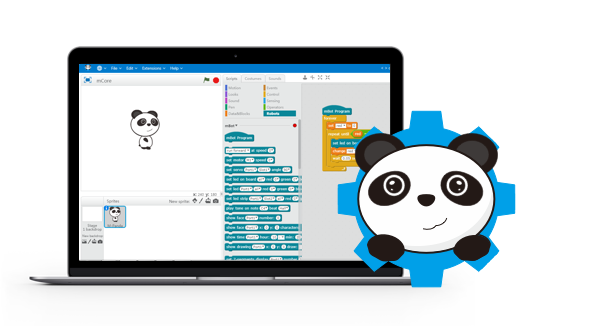

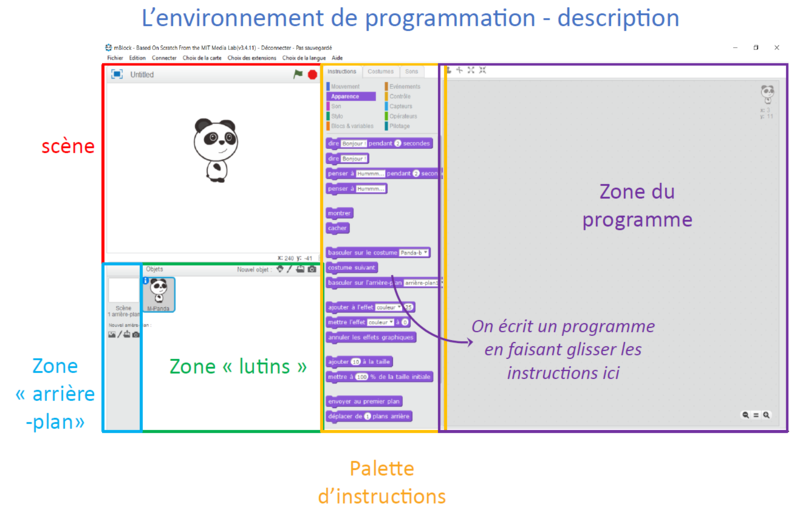
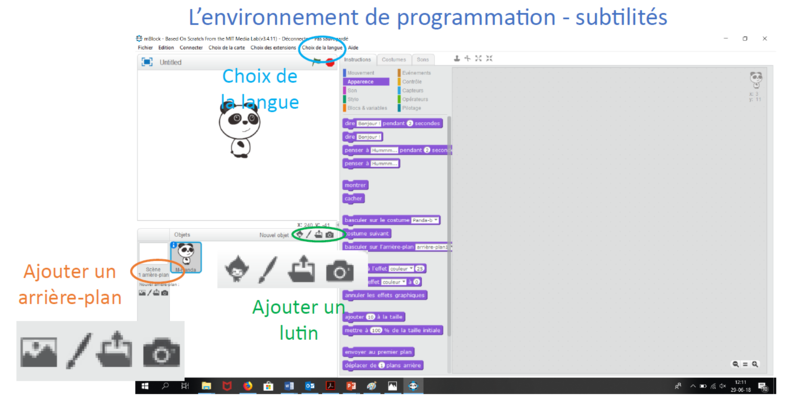
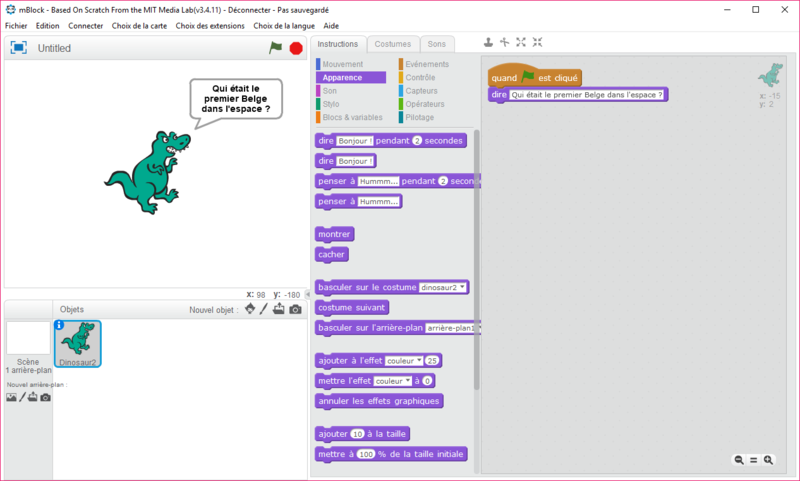
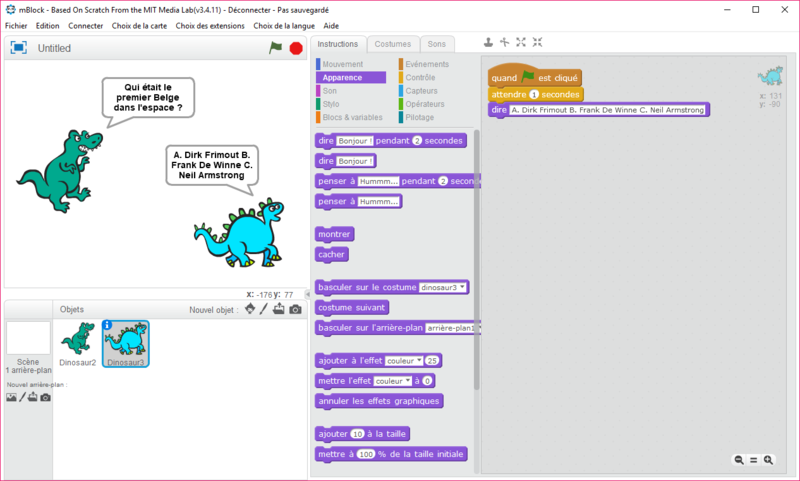
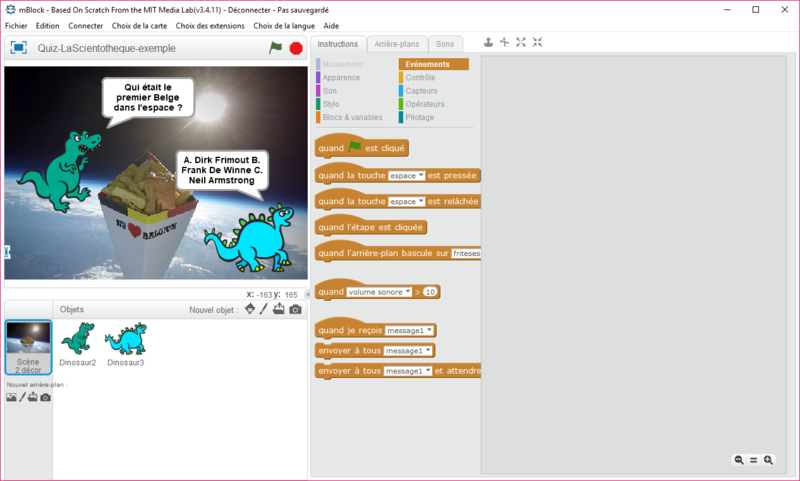
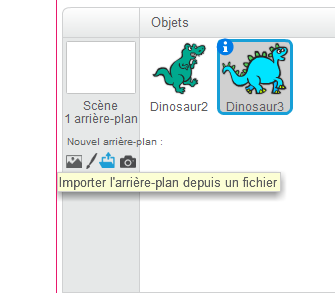
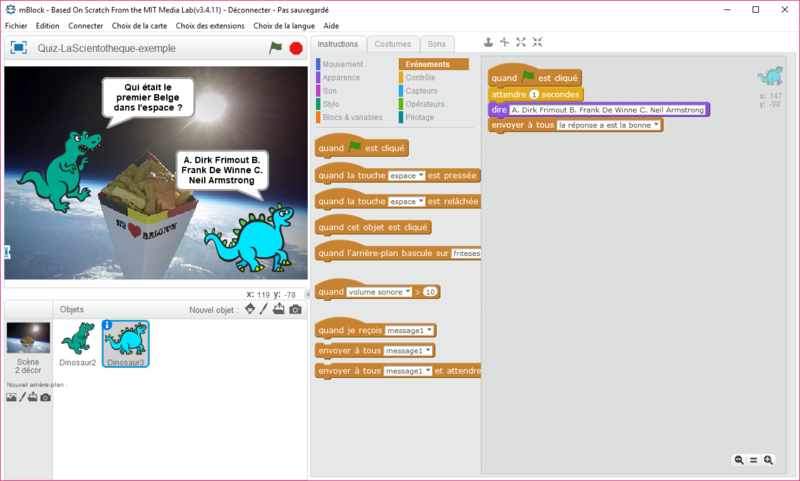
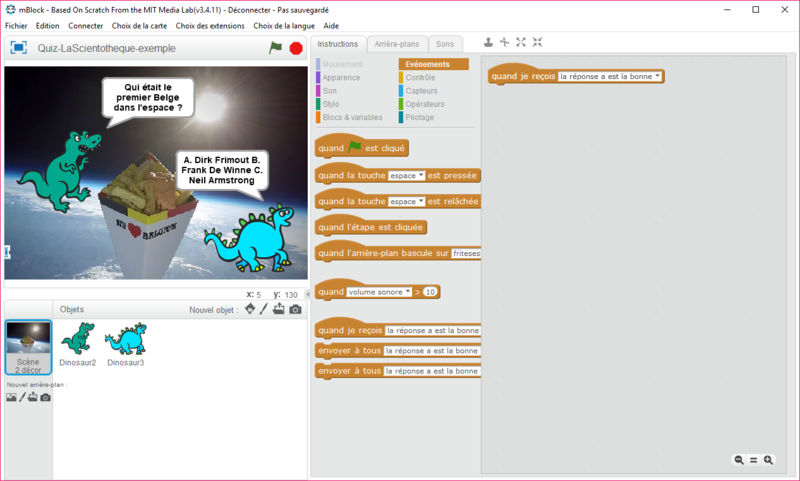
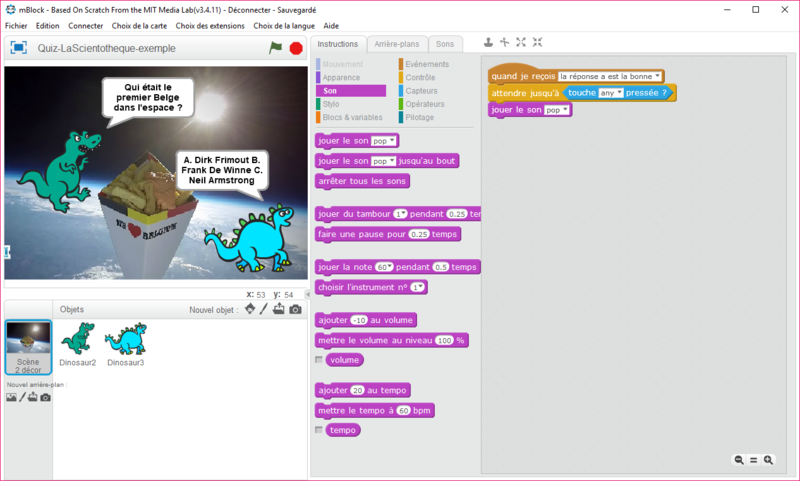
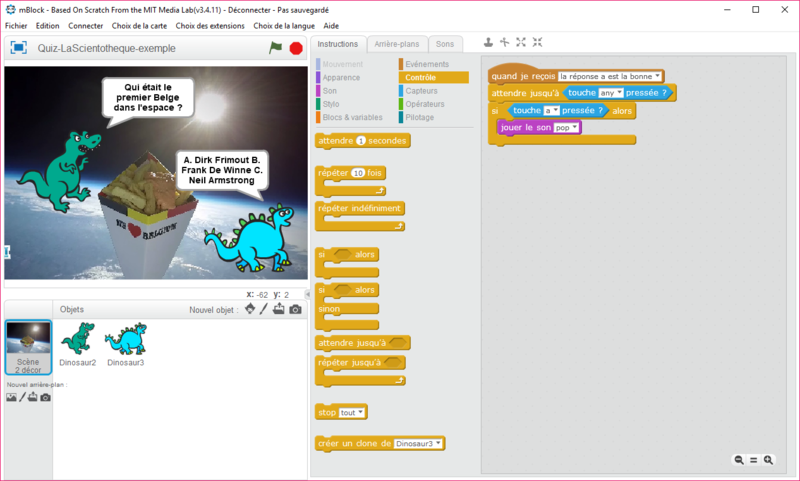
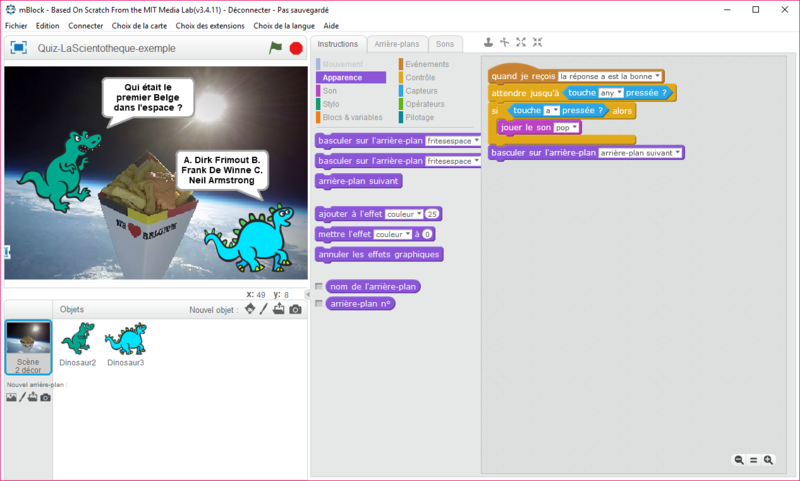
 Français
Français English
English Deutsch
Deutsch Español
Español Italiano
Italiano Português
Português